Hurtig tip: Du kan flytte og omdøbe macOS-dokumenter fra titellinjen

Hvis du har brugt en Mac siden OS X Mountain Lion, har du måske bemærket, at nogle dokumenter kan omdøbe direkte fra titellinjen. Dette er faktisk blevet mere magtfuldt med successive OS X-udgivelser.
RELATED: Sådan laver OS X's Finder-tags arbejde for dig
Det første, vi skal påpege, er, at du ikke kan gøre dette fra hver ansøgning. Du skal typisk bruge en applikation, der følger med din Mac, f.eks. TextEdit og Preview, eller iWork-dokumenter (Sider, Keynote og Numbers). Du kan dog finde andre applikationer, der er designet til Mac, kan også have denne mulighed.
I det følgende skærmbillede ses et unikt TekstEdit-dokument. Du vil bemærke, at vi kan omdøbe det fra titellinjen ved at klikke på den lille pil (angivet med den store røde pil). Når vi klikker på den pil, afslører vi fire muligheder: vi kan omdøbe det, tilføje tags til at gøre dokumenter lettere at finde, flytte det og låse det, så der ikke kan foretages yderligere ændringer.
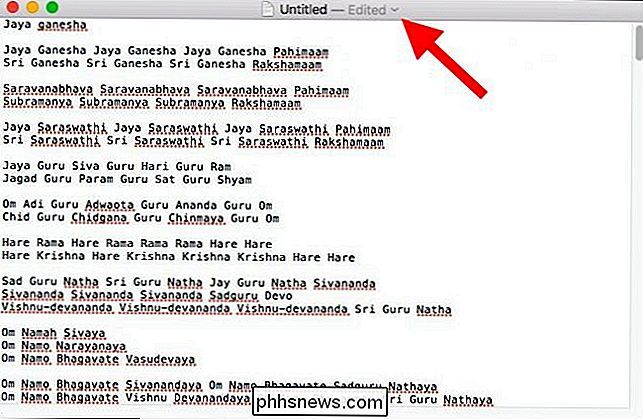
Klik på rullemenuen ud for feltet "Hvor". Dette giver dig mulighed for at flytte dit dokument til et hvilket som helst sted uden at åbne finderen og trække den der.
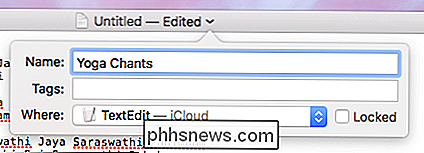
Hvis du vil flytte din fil til et sted, der ikke er angivet i dropdownlisten, skal du klikke på "Andre" nederst og et typisk Finder-vindue åbnes, så du kan placere din fil hvor som helst på din computer eller oprette en ny placering.
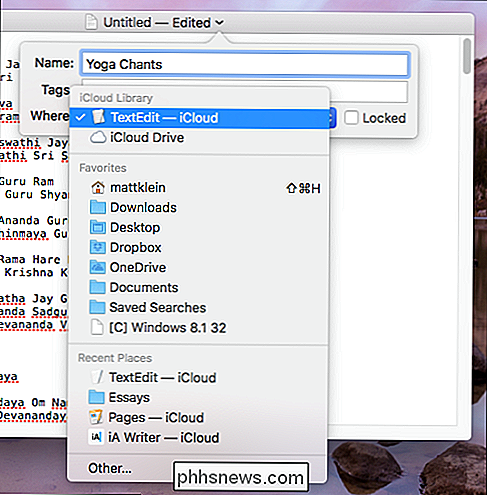
Prøv at dobbeltklikke på titellinjen, og det vil vise dig, hvor dokumentet er placeret. I dette tilfælde er vores tekstdokument i vores iCloud-mappe.
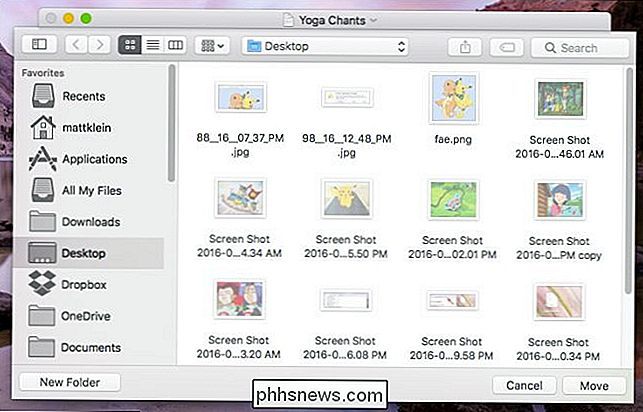
Hvis du klikker på placeringen, åbnes den og viser det aktive dokument sammen med andre varer der gemmes der.
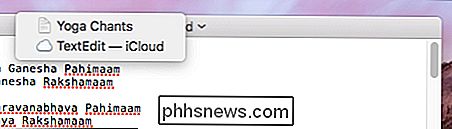
Hvis dokumentet gemmes lokalt, klik, den vil vise placeringen øverst (lige under filen), såvel som det stigende hierarki, hvor den pågældende placering eksisterer. I dette tilfælde er tekstfilen i vores desktopmappe, som findes i vores brugermappe, på systemdrevet på vores Mac.
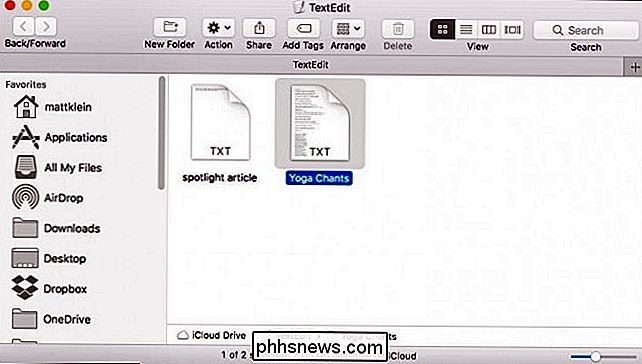
Selvom det er uheldigt, at macOS ikke har udvidet denne strøm til flere typer filer, for at dem, den arbejder på, er det en god tidsbesparende. Plus muligheden for problemfrit at flytte filer rundt om dit system uden at forlade programmet tilføjer virkelig en fin touch.
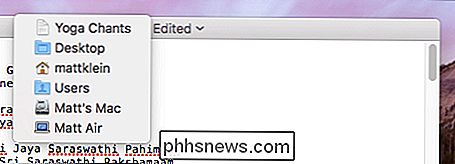

Ingen kender, hvad Windows 10s "App Connector" er, og Microsoft vil ikke forklare det
Windows 10 indeholder en mystisk app med navnet "App Connector", der har adgang til din placering, kamera, kontakter og kalendere. Denne app blev oprettet af Microsoft, men Microsoft har ikke officielt forklaret, hvad det gør. Jeg spurgte først om App Connector tilbage i juli 2015 under Windows 10 Insider Preview, men Microsoft har stadig ikke forklaret det og nej man synes at have et officielt svar.

Hvorfor genstartes en computer, så mange problemer?
Spørg en geek, hvordan du løser et problem, du har med din Windows-computer, og de vil sandsynligvis spørge "Har du prøvet at genstarte det? ? "Dette virker som et flot svar, men genstart af en computer kan faktisk løse mange problemer. Så hvad foregår der her? Hvorfor reparerer en enhed eller genstarter et program så mange problemer?



